Kā Google dokumentos mainīt orientāciju uz ainavu
Šī rokasgrāmata parādīs, kā izveidot Google dokumentu failu ainavu. Raksta sākumā īsi apskatām soļus, pēc tam to turpinām ar soļu attēliem, kā arī ar papildu informāciju.
- Atveriet Google dokumentu failu.
- Loga augšējā kreisajā stūrī noklikšķiniet uz cilnes Fails .
- Izvēlieties izvēlni Lappuses iestatīšana .
- Noklikšķiniet uz apļa pa kreisi no ainavas .
- Noklikšķiniet uz pogas Labi .
Dokumenta orientācija pakalpojumā Google dokumenti norāda uz lapas garās malas atrašanās vietu, un tā ir tikai viena no daudzajām formatēšanas iespējām, ko varat modificēt lietojumprogrammā. Ja lapas garā mala atrodas dokumenta kreisajā vai labajā pusē, tas ir portreta orientācijā. Un otrādi, ja garā mala ir lapas augšdaļā vai apakšā, tā ir orientācija uz ainavu.
Google dokumenti, tāpat kā vairums citu tekstapstrādes lietojumprogrammu, pēc noklusējuma izmanto orientāciju Portrets. Tomēr, ja strādājat pie projekta vai dokumenta, kura orientācija uz ainavu ir izdevīgāka, tad jūs varat mainīt šo iestatījumu. Tālāk sniegtais ceļvedis palīdzēs jums pāriet no portreta orientācijas vai otrādi savā Google dokumentu dokumentā.
Kā mainīt lapu orientāciju pakalpojumā Google dokumenti
Šajā rakstā norādītās darbības parādīs, kur atrast iestatījumu, kas kontrolē dokumenta orientāciju. Jūs varat izvēlēties starp portretu un ainavu. Pēc noklusējuma Google dokumentu faili tiek veidoti portreta orientācijā. Ja maināt dokumenta orientāciju tā rediģēšanas vidū, tas var ietekmēt dažus jūsu dokumenta elementus. Pēc orientācijas maiņas vienmēr ir svarīgi pārbaudīt savu dokumentu, lai pārliecinātos, ka nekas slikts nav noticis.
1. darbība: atveriet savu Google disku vietnē https://drive.google.com/drive/my-drive un veiciet dubultklikšķi uz Google dokumentu faila, kura orientāciju vēlaties mainīt.
2. darbība: loga augšdaļā noklikšķiniet uz cilnes Fails .

3. solis: šīs izvēlnes apakšā noklikšķiniet uz opcijas Lappuses iestatīšana .
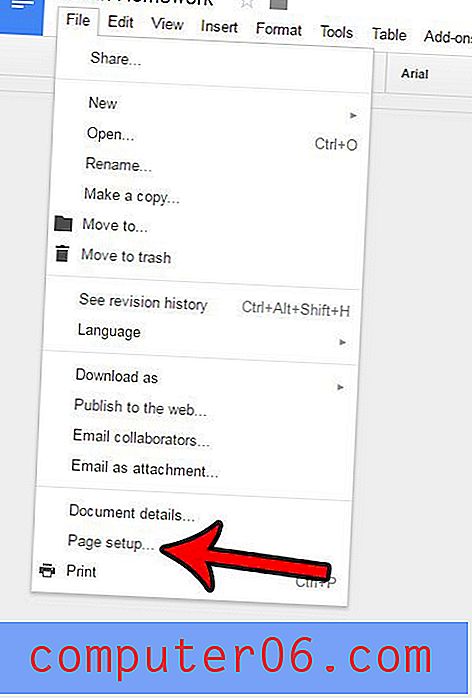
4. solis: Orientācijā noklikšķiniet uz opcijas Ainava, pēc tam noklikšķiniet uz pogas Labi .
Dokuments nekavējoties jāatjaunina, lai būtu jaunā orientācijā.
Portreta un ainavas dokumenta salīdzinājums ir parādīts zemāk.
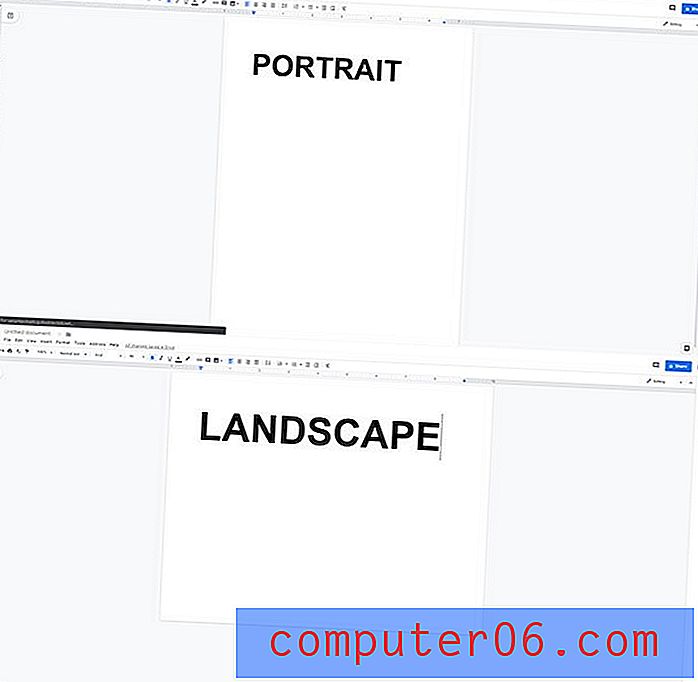
Ņemiet vērā, ka esoša dokumenta pārslēgšana no portreta uz ainavu var pārvietoties pa dažiem dokumenta elementiem, potenciāli negatīvi ietekmējot jūsu satura izskatu. Pārbaudiet, piemēram, attēla novietojumu, piemēram, pēc tam, kad esat mainījis lapas orientāciju.
Atrodoties šajā lapas iestatīšanas izvēlnē, pamanīsit, ka ir daudz citu svarīgu iestatījumu, tostarp:
- Papīra izmērs
- Lapas krāsa
- Margas
Pakalpojumā Google dokumenti ir pieejami šādi papīra izmēri:
- Burts (8, 5 ″ x 11 ″)
- Tabloīds (11 ″ x 17 ″)
- Legāls (8, 5 ″ x 14 ″)
- Paziņojums (5, 5 ″ x 8, 5 ″)
- Izpilddirektors (7, 25 ″ x 10, 5 ″)
- Folio (8, 5 ″ x 13 ″)
- A3 (11, 69 ″ x 16, 54 ″)
- A4 (8, 27 ″ x 11, 69 ″)
- A5 (5, 83 ″ x 8, 27 ″)
- B4 (9, 84 ″ x 13, 90 ″)
- B5 (6, 93 ″ x 9, 84 ″)
Turklāt jūs varat arī izvēlēties iestatīt visas izmaiņas šajos iestatījumos kā noklusējuma opciju.
Kā padarīt dokumentus ainavas pēc noklusējuma pakalpojumā Google dokumenti
- Noklikšķiniet uz cilnes Fails .
- Izvēlieties Lapas iestatīšana .
- Pārbaudiet opciju Ainava .
- Noklikšķiniet uz pogas Iestatīt kā noklusējumu .
- Noklikšķiniet uz Labi .
Google dokumenti salīdzinājumā ar Microsoft Word orientācijas trūkumu
Iespējams, ka lielākā atšķirība, ko atradīsit, strādājot ar ainavu pakalpojumā Google dokumenti un Microsoft Word, ir Word spēja ļaut jūsu dokumentam būt lapām ar atšķirīgu orientāciju. Diemžēl Google dokumentiem ir nepieciešams, lai visam dokumentam būtu vienāda orientācija.
Ja vēlaties, lai programmā Microsoft Word būtu viena lapa ar orientāciju uz ainavu, varat to izdarīt, veicot šādas darbības. Mēs veidosim divus sadaļas “Nākamā lapa” pārtraukumus, vienu pirms lapas, kuru vēlamies pārslēgt uz ainavu, un vienu pēc tās.
- Atveriet dokumentu Microsoft Word.
- Lentes sadaļā Paragrāfs noklikšķiniet uz pogas Rādīt / paslēpt . Lai arī tas nav tehniski nepieciešams, tas ļauj mums redzēt mūsu veidotos pārtraukumus.
- Pārejiet uz lapas beigām tieši pirms tās, kuru vēlaties veidot ainavu, un noklikšķiniet uz aiz pēdējā burta.
- Loga augšpusē noklikšķiniet uz cilnes Izkārtojums .
- Noklikšķiniet uz pogas Pārtraukumi, pēc tam sadaļā Pārtraukumi noklikšķiniet uz Nākamā lapa .
- Dodieties uz lapas sākumu aiz tās lapas, kuru vēlaties padarīt ainavu, un noklikšķiniet ar peli pirms pirmā burta.
- Atkal noklikšķiniet uz cilnes Izkārtojums loga augšdaļā.
- Noklikšķiniet uz pogas Pārtraukumi, pēc tam sadaļā Pārtraukumi noklikšķiniet uz Nākamā lapa, lai pievienotu vēl vienu pārtraukumu.
- Starp abiem sadaļu pārtraukumiem noklikšķiniet jebkurā vietā lapā.
- Loga augšpusē noklikšķiniet uz cilnes Izkārtojums .
- Noklikšķiniet uz pogas Orientācija un pēc tam atlasiet opciju Ainava .
Kā izveidot Google dokumentu ainavu
DrukātŠī rokasgrāmata parādīs, kā pielāgot dokumenta orientāciju Google dokumentos, novietojot to ainavā.
Aktīvais laiks 2 minūtes Papildu laiks 3 minūtes Kopējais laiks 5 minūtesMateriāli
- Google dokumentu fails
Rīki
- Google dokumenti
- Google konts
Instrukcijas
- Atveriet Google dokumentu failu.
- Loga augšējā kreisajā stūrī noklikšķiniet uz cilnes Fails.
- Izvēlieties izvēlni Lappuses iestatīšana.
- Noklikšķiniet uz apļa pa kreisi no ainavas.
- Noklikšķiniet uz pogas Labi.
Piezīmes
Esoša dokumenta orientācijas maiņa bieži ietekmē dokumenta izkārtojumu. Pēc pārejas uz ainavas orientāciju noteikti veiciet atkārtotu lasīšanu, lai pārliecinātos, ka svarīgi izkārtojuma elementi un objekti ir pareizi novietoti.
© SolveYourTech projekta tips: Google dokumentu ceļvedis / kategorija: InternetsVai jūsu dokumentā ir tabula, bet tas neizskatās gluži pareizi? Uzziniet, kā mainīt vertikālo izlīdzināšanu Google dokumentu tabulas šūnās, lai redzētu, vai datu izvietojums tabulas šūnās negatīvi ietekmē tabulas izskatu.



